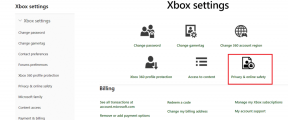აკონტროლეთ თანამედროვე და დესკტოპ აპლიკაციების მოცულობა Windows 10-ზე
Miscellanea / / December 02, 2021
Microsoft-მა შექმნა ორი განსხვავებული სამყარო Windows მომხმარებლისთვის. ერთი არის კარგი" დესკტოპის ინტერფეისი რომელსაც ჩვენ ყველანი ვიცნობთ ერთად თანამედროვე აპლიკაციები, რომლებიც დაინერგა Windows 8-ით. ამოქმედდა თანამედროვე ინტერფეისი, რომელიც მიზნად ისახავს პლანშეტისა და შეხების შესაძლებლობის მქონე მომხმარებლებს. მაგრამ მაიკროსოფტს არასოდეს გაუვლია ზღვარი ორ განსხვავებულ სამყაროს შორის და რაც ჩვენ მივიღეთ იყო ქაოსი.

რატომღაც მომხმარებლებმა მშვიდობა დაამყარეს ცვლილებებთან ან შეაფასა შესწორებები და ალტერნატივები საკუთარი თავის სახლში გასაკეთებლად. Windows 10-ში ერთ-ერთი ბოლო ცვლილება იყო ახალი აუდიო კონტროლი სისტემის უჯრაში. ის უბრალოდ იძლევა სამაგისტრო ხმის კონტროლს და მოითხოვს რამდენიმე დამატებით დაწკაპუნებას ინდივიდუალური დესკტოპის ხმის კონტროლის მისაღებად. ასევე, თქვენ გამოტოვებთ თანამედროვე აპებს და არ შეგიძლიათ უბრალოდ შეამციროთ მათი ხმა ან დადუმდეთ.
ამიტომ, დღეს მე ვაპირებ გაჩვენოთ, თუ როგორ შეგიძლიათ დაიბრუნოთ Windows 7-ში დაკარგული ხმის კონტროლი Windows 10-ის სისტემური უჯრა და, ამავე დროს, მიიღეთ საშუალება შერჩევით აკონტროლოთ თანამედროვე აპლიკაციის მენიუ Windows 10.
დააბრუნეთ კლასიკური ხმის კონტროლი Windows 10-ში
The კლასიკური ხმის კონტროლი არის Windows 10-ში, მაგრამ ის დამალულია რამდენიმე დაწკაპუნებით, განსხვავებით Windows 7-ისგან. საჭიროა რეესტრის მარტივი შესწორება, რომ მიიღოთ ეს ნაგულისხმევი ფუნქცია. შეგიძლიათ ჩამოტვირთოთ რეესტრის შესწორება პირდაპირ ჩემი ღრუბლოვანი ანგარიშიდან და ინტეგრირდეთ თქვენს Windows 10-თან. ეს გაადვილებს სამუშაოს.

ყველაფერი რაც თქვენ უნდა გააკეთოთ არის, ჩამოტვირთეთ zip ფაილი და ამოიღეთ იგი თქვენს კომპიუტერში. გახსენით საქაღალდე და გაუშვით ჩართეთ კლასიკური მოცულობის რეესტრი ფაილი და შეასრულეთ როგორც ადმინისტრატორი.
ეს ყველაფერია, ახლა როცა დააწკაპუნებთ მოცულობის ხატულაზე, ნახავთ ნაცნობ ვარიანტებს მიქსერის კონტროლის ვარიანტთან ერთად.

თუ გსურთ უკან დაბრუნება, ჩვენ ჩავრთეთ რეესტრის ფაილი ამისთვისაც zipped საქაღალდეში.
მოცულობის მიქსერის მიღება თანამედროვე Windows აპისთვის
ხმის მიქსერი დესკტოპის რეჟიმისთვის ზღუდავს ყველა წვდომის საშვს მხოლოდ დესკტოპის აპლიკაციებზე. თუ გსურთ მიიღოთ მსგავსი ფუნქციონირება თანამედროვე აპებისთვის, მოგიწევთ დააინსტალიროთ ყურის საყვირი აპლიკაცია თქვენს კომპიუტერში. უბრალოდ გადმოწერეთ .exe ფაილი თქვენს კომპიუტერში და გაუშვით დაყენების ფაილი.
აპლიკაციის დაინსტალირების შემდეგ სისტემის უჯრაში დაინახავთ საყვირის ხატულას, საიდანაც შეგიძლიათ აკონტროლოთ ინდივიდუალური აპლიკაციების ხმა თანამედროვე აპლიკაციებისთვის. ასევე, რადგან ეს არის ინდივიდუალური აპლიკაცია, შეგიძლიათ გამოიყენოთ იგი დესკტოპის ხმის მიქსერის პარალელურად.

აპლიკაცია ძალიან სასარგებლოა იმ შემთხვევებში, როდესაც თამაშობთ თანამედროვე თამაშს Windows 10-ზე და ამავე დროს უსმენთ ზოგიერთ სიმღერას Edge ბრაუზერში. შეგიძლიათ შეამციროთ თამაშის ხმა და ამავე დროს ისიამოვნოთ სიმღერით. ეს მხოლოდ ერთია იმ მრავალი სცენარიდან, სადაც ის შეიძლება იყოს სასარგებლო.
აუდიოფილური კუთხე: თუ კომპიუტერზე მუშაობისას ყოველთვის ყურსასმენებით/ყურსასმენებით უსმენთ მუსიკას ან პოდკასტებს, უნდა იხილეთ ჩვენი სტატია იმის შესახებ, თუ როგორ გააუმჯობესოთ თქვენი მოსმენის გამოცდილება.
Windows 10-ზე მეტია
თუ ახლახან განაახლეთ Windows 10-ზე, არ დაგავიწყდეთ შეამოწმეთ ჩვენი სტატიები Windows 10-ზე. დარწმუნებული ვარ, ისინი დაგეხმარებიან გადასვლაში. თუ თქვენ გაქვთ რაიმე ეჭვი, ჰკითხეთ მათ ჩვენს ფორუმზე და ერთ-ერთი ჩვენგანი დაგიკავშირდებათ.